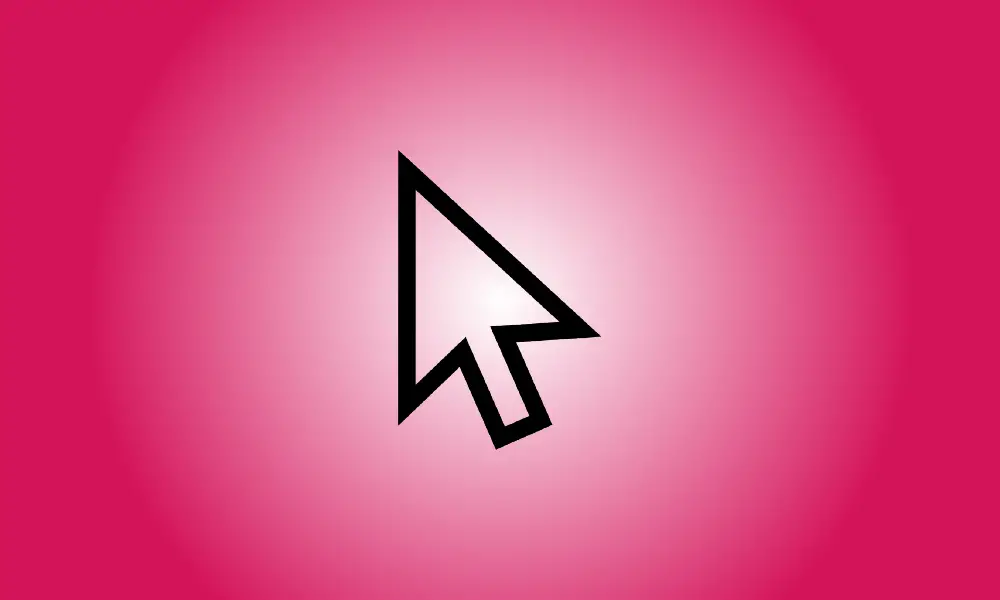introduzione
Un mouse lento impiega più tempo prima che il puntatore raggiunga il suo obiettivo, ma un mouse veloce potrebbe superarlo velocemente, sconvolgendo rapidamente la tua efficienza. Ecco come modificare la velocità del tuo computer su Windows 10 o 11.
La velocità del mouse può essere modificata utilizzando le impostazioni
Nel menu Impostazioni, puoi modificare la velocità del tuo mouse. Invece di iniziare dal livello superiore delle Impostazioni e proseguire verso il basso, avvia la ricerca di Windows facendo clic sull'icona della lente di ingrandimento nella barra delle applicazioni (o sulla barra di ricerca in Windows 10). Quindi, nella casella di ricerca, inserisci "Mouse", quindi seleziona "Impostazioni mouse" dai risultati della ricerca.
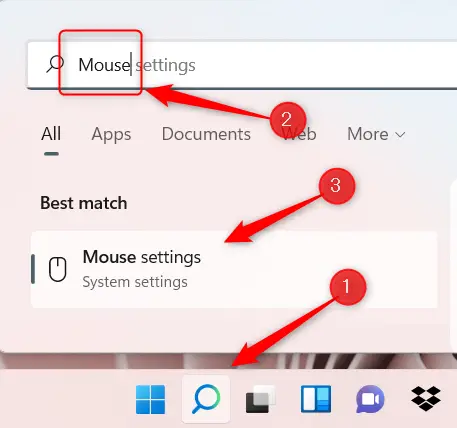
Questo ti porta direttamente alle impostazioni del mouse nell'app Impostazioni. La seconda opzione dall'alto è "Velocità puntatore del mouse" (con Windows 10, potrebbe essere rinominata "Velocità cursore"). Ecco come si cambia la velocità del mouse.
Fare clic e trascinare il cursore verso destra per aumentare la velocità del mouse. Fare clic e trascinare il cursore verso sinistra per rallentare il mouse.
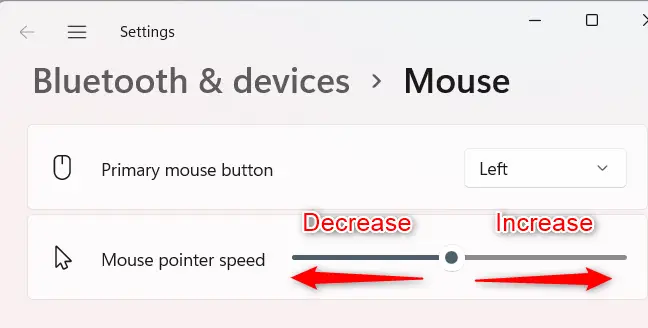
Continua a modificare la velocità finché non è di tuo gusto.
Usando il pannello di controllo, puoi regolare la velocità del tuo mouse
Il pannello di controllo consente inoltre di regolare la velocità del mouse. Fai clic sull'icona della lente d'ingrandimento sulla barra delle applicazioni per avviare la ricerca di Windows, inserisci "Velocità del mouse" nella barra di ricerca, quindi seleziona l'opzione "Modifica la visualizzazione o la velocità del puntatore del mouse" dai risultati della ricerca.
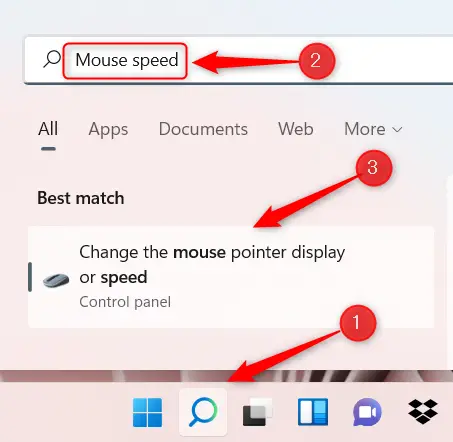
Ora ti troverai nella scheda "Opzioni puntatore" della finestra Proprietà del mouse nel Pannello di controllo. Fare clic e trascinare il cursore nella categoria "Movimento" verso destra per aumentare la velocità del mouse o verso sinistra per ridurre la velocità del mouse.
Per applicare le modifiche, fai clic su "Applica".
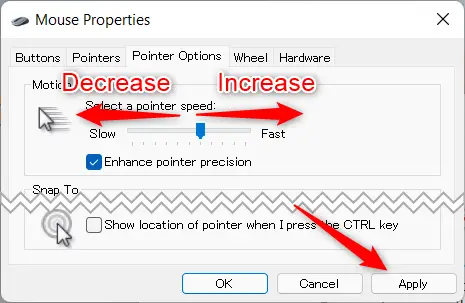
La velocità del tuo mouse è stata ora configurata.
Se stai ancora perdendo il tuo obiettivo con il mouse, un'altra opzione che potresti voler disabilitare è l'accelerazione del mouse, che aumenta l'accelerazione del tuo mouse mentre lo muovi.